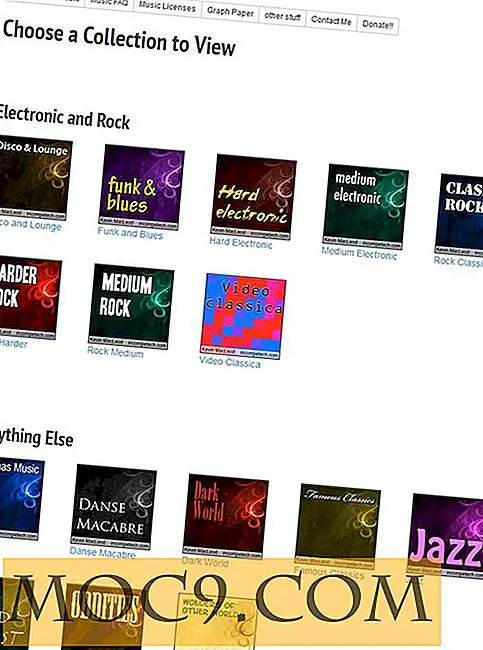Làm thế nào để cài đặt Ubuntu Maverick trên VirtualBox Mac của bạn
Ubuntu là tất cả các cơn thịnh nộ gần đây trong thế giới công nghệ. Trong khi Linux đã được phần lớn là một hệ điều hành cho người có sở thích và chuyên viên máy tính, sự phổ biến của nó đang tăng lên với mọi bản phát hành mới của Ubuntu. Từ việc cài đặt đơn giản đến tính thân thiện của màn hình cảm ứng và được xây dựng trong các tính năng mạng xã hội, Ubuntu có khả năng hơn một lựa chọn ngày hôm nay hơn bao giờ hết. Đối với người dùng Mac, không có cách nào dễ dàng cho bạn để khởi động kép máy Mac và Ubuntu của bạn, nhưng điều đó không có nghĩa là bạn không thể có được bàn tay của bạn trên một. Ở đây, chúng tôi sẽ cho bạn thấy làm thế nào bạn có thể chạy Ubuntu trong máy Mac của bạn, thông qua Virtualbox.
Tôi cân nhưng gi?
- Trước tiên, hãy chắc chắn có ít nhất 8GB dung lượng ổ cứng trống trên máy Mac của bạn. Hầu hết các máy Mac đều có ổ cứng khá lớn, vì vậy điều này có thể sẽ không là vấn đề; nhưng nếu có, hãy dọn sạch không gian trước khi bạn bắt đầu.
- Ngoài ra, bạn sẽ cần truy cập internet - có dây hoặc không dây.
- Bạn cũng sẽ cần Ubuntu ISO (hoặc hình ảnh đĩa) cho máy Mac, bạn có thể truy cập tại đây
- VirtualBox by Sun, mà bạn có thể đến đây!
- Cuối cùng, quá trình này có thể mất khoảng một giờ, do đó, có một chút thời gian rảnh tiện dụng để cống hiến cho quá trình này!
Hướng dẫn
Đầu tiên, khi bạn đã tải xong VirtualBox và Ubuntu từ các liên kết ở trên, hãy chạy VirtualBox. Khi nó mở ra, bạn sẽ muốn tạo một máy ảo mới. Để thực hiện việc này, hãy nhấp vào “Mới” ở góc trên cùng bên trái.

Điều đầu tiên bạn cần làm bây giờ là đặt tên cho máy ảo (VM) của bạn sau đó chọn Linux làm Hệ điều hành và Ubuntu làm phiên bản. Cho nó một cái tên tốt để nhớ và phân biệt nó với các hệ điều hành khác, như thể bạn đã từng cài đặt một máy ảo khác, bạn sẽ muốn nó rõ ràng cái nào là cái nào.
Bây giờ, chọn số lượng RAM bạn muốn dành cho máy ảo của bạn. Mặc dù Ubuntu không cần một tấn, nhưng tôi vẫn khuyên bạn nên dành ít nhất 1GB RAM hoặc 1024MB.

Trên màn hình tiếp theo, hãy chắc chắn rằng " Boot Hard Disk " được chọn, và " Create new hard disk " được chọn. Sau đó nhấp vào "Tiếp tục".
Tiếp theo sẽ đến trình hướng dẫn bạn sẽ sử dụng để tạo đĩa cứng ảo mà bạn sẽ cài đặt và chạy Ubuntu. Chọn Tiếp tục để bắt đầu, sau đó chọn " Tự động mở rộng bộ nhớ " và nhấp vào Tiếp tục. Ở đây bạn sẽ cần phải chọn bao nhiêu không gian ổ cứng bạn muốn dành cho Ubuntu. Điều này sẽ đến từ không gian ổ cứng chính của Mac, vì vậy hãy quyết định số tiền bạn muốn bỏ (tôi đã sử dụng 5GB) và nhập số đó, sau đó nhấp vào nút Tiếp tục, sau đó chọn Xong.
Bây giờ chúng ta chỉ cần nói với máy ảo Ubuntu để đọc từ Ubuntu ISO cho quá trình cài đặt, và may mắn thay, VirtualBox sẽ giúp chúng ta làm điều này. Chạy máy ảo Ubuntu bằng cách nhấp đúp vào nó ở phía bên trái của màn hình VirtualBox. Bây giờ bạn sẽ thấy thuật sĩ chạy đầu tiên, chúng ta hãy cài đặt Ubuntu trên ổ đĩa ảo mà chúng ta vừa tạo ra. Nhấp vào tiếp tục để bắt đầu quá trình thiết lập. Trên màn hình "Chọn phương tiện cài đặt", nhấp vào biểu tượng thư mục ở bên phải.

Trong cửa sổ xuất hiện, chọn Thêm ở góc trên cùng bên trái:

Bây giờ điều hướng đến bất cứ nơi nào bạn tải về ảnh ISO ISO và chọn tập tin ISO. Sau đó, bạn sẽ thấy Ubuntu trong cửa sổ Trình quản lý phương tiện.

Chọn nó và nhấn nút Select. Sau đó, bạn sẽ thấy Ubuntu là phương tiện cài đặt đã chọn của mình và có thể nhấp vào Tiếp theo.

Sau khi nhấp vào Tiếp theo, nhấp vào xong và bạn đã hoàn thành các phần khó nhất!
Bây giờ cài đặt Ubuntu! Điều này sẽ mất khoảng một nửa giờ. Sau khi tải trình cài đặt, bạn sẽ được chào đón với màn hình này cho bạn tùy chọn cài đặt hoặc thử Ubuntu:

Chọn ngôn ngữ của bạn, sau đó nhấp vào Cài đặt. Tại màn hình tiếp theo, nhấp vào " Tải xuống các bản cập nhật trong khi cài đặt " và " Cài đặt phần mềm của bên thứ ba này ". Điều này sẽ đảm bảo rằng khi bạn hoàn tất cài đặt của mình, Ubuntu đã được cập nhật và sẵn sàng sử dụng, cũng như sẵn sàng để duyệt Internet với khả năng tối đa của nó.

Trong khi quá trình cài đặt bắt đầu, bạn sẽ được chào đón với một số màn hình tùy chọn, như múi giờ, v.v. Chỉ cần chọn bất kỳ thứ gì phù hợp với bạn và nhấp vào Chuyển tiếp, tiến hành quy trình.

Nó cũng sẽ hỏi bạn, trong khi cài đặt cho hiệu quả, để thiết lập tài khoản người dùng của bạn. Bạn cũng sẽ đặt tên cho máy tính của mình ở đây, vì vậy nếu bạn có kế hoạch kết nối mạng, hãy chọn một thứ dễ nhớ và được xác định.

Khi bạn đến trình chiếu Hướng dẫn, phần lớn cài đặt sẽ diễn ra. Điều này sẽ mất 20-30 phút hoặc lâu hơn tùy thuộc vào tốc độ máy tính và các nguồn lực sẵn có. Cuộn qua trình chiếu để xem một số nội dung thú vị mà bạn có thể thực hiện với Ubuntu và cách bạn có thể làm việc đó với quy trình tính toán của mình.

Sau khi cài đặt xong và bạn khởi động lại máy ảo, mà Ubuntu sẽ nhắc bạn làm, bạn đã hoàn tất, và sẽ được chào đón với máy tính để bàn Ubuntu mới của bạn sau khi đăng nhập!

Bây giờ chỉ cần khám phá và tận hưởng! Người dùng Mac ở đó, bạn nghĩ gì về Ubuntu 10.10?